Indice
Tabelle
Per quanto riguarda i dati elemento per una tabella sono:
- Nome Univoco Elemento Preceduto dal prefisso “grid”. Es. gridTabella
- Tipo elemento:
- table→ ita-jqGrid: Tabella. Stile: definito dal tema.
- Classe elemento ( ita-jqGrid )
- Colonne elemento Per indicare il numero di colonne che deve avere la tabella.
- Nota. Se si inserisce un valore inferiore al numero di colonne, la form darà errore. Mentre se si inserisce un numero superiore andrà bene ugualmente.
Dati non necessari:
- Classe label
- Posizione label
- Larghezza label
- Access key
- Testo alternativo
- Caratteristiche input elemento:
- Obbligatorio
Attributi elemento più tutti quelli html possibili per gli elementi:
- class:
- E' possibile impostare la classe: ita-jqGrid anche qui.
- metadati , sempre racchiusi tra {…}:
- cellEdit:true/false, → Rende la cella modificabile o meno.
- rowList:[], → Lista delle righe
- rowNum:n, → Numero di righe da visualizzare nella form (Se si vorranno ottenere tutte le righe in una sola pagina sarà necessario impostare il rowNum ad un numero uguale o superiore al numero di righe contenuto nel DB)
- caption: “Titolo” → E' l'intestazione visualizzata nelle Grid
- sortname:'NomeCampo', → Riordinare per nome,'Nome del campo che viene usato per riordinare'
- sortorder:'NomeCampo', → Riordinare con ordine ascendente o discendente, per default è ascendente
- navGrid:true/false, → Visualizza o meno la barra che conterrà i vari bottoni di navigazione. Se impostata su false e altri eventuali bottoni su true, i bottoni non verranno ugualmente visualizzati. (Es. navButtonDel,navButtonAdd ecc.)
- navButtonDel:true/false, → Imposta il bottone del(cancella) visibile/non visibile
- navButtonAdd:false/true, → Definisce se il bottone Add è visibile/non visibile
- navButtonEdit:true/false, → Imposta il bottone edit visibile/non visibile
- navButtonView:true/false, → Imposta il bottone view visibile/non visibile
- navButtonExcel:true/false, → Imposta il bottone Excel visibile/non visibile
- navButtonPrint:true/false, → Imposta il bottone Stampa visibile/non visibile
- navButtonRefresh:true/false, → Imposta il bottone Refresh visibile/non visibile
- shrinkToFit:true/false, → Adatta la tabellla alla workspace
- resizeToParent:true/false → Adatta la tabella alla workspace, la ridimensiona a seconda dello spazio che ha a disposizione.
- maximized:true/false, → Espande l'elemento, in questo caso la tabella, per lo spazio disponibile.
- closeButton:true/false, → (?)
- autowidth:true/false,→ Per impostare la larghezza della tabella automatica.
- autoheigth:true/false,→ Per impostare l'altezza della tabella automatica.
- pgbuttons:true/false, → Per visualizzare o meno i bottoni di navigazione delle pagine della tabella.(Se non inserito tra i metadati i bottoni verranno automaticamente visualizzati)
- pginput:true/false, → Per visualizzare o meno la text per inserire direttamente il N° della pagina della tabella a cui si vuole andare(Se non inserito tra i metadati verrà automaticamente visualizzata)
- itaSelectable:true: Abilita l'evento select di una cella
- multiselect:true/false,: Abilita la multiselezione
- altRows:true/false,: Imposta l'effetto “zebra”, le righe assumono in modo alternato 2 colori differenti.
- filterToolbar:true/false → Abilita l'utilizzo dei filtri sopra alle colonne, per poter effettuare una ricerca più dettagliata
- showInlineButtons: { view: (boolean), edit: (boolean), delete: (boolean) } → Abilita i bottoni per le azioni impostate all'interno delle singole righe. E' possibile impostare la variabile a “true” per abilitare tutti i pulsanti.
Nota.
Per maggiori informazioni sui Metadati (Opzioni) della grid consulta anche Questa Lista
- style:
- font-size: Se inserito è possibile definire le dimensioni del testo
- font-style: Se inserito è possibile definire lo stile utilizzato(Italic,Underscore,Bold)
- font-weight: Se inserito è possibile definire lo spessore del font
- color: Se inserito è possibile definire il colore
- margin-top:px/%/auto: Utilizzato per definire il margine dal th. A che distanza dal th verranno visualizzati i vari td.
- margin-left:px/%/auto: Utilizzato per definire la distanza dei td dal margine sinistro
- margin right:px/%/auto: Utilizzato per definire la distanza dei td dal margine destro
Esempio:
| Nome Attributo | Valore Attributo |
|---|---|
| class | {caption: “Elenco Passi Procedimento”,width:570,height:320,autowidth:true,rowNum:1000,rowList:[],navGrid:true,navButtonEdit:true,navButtonAdd:true,navButtonDel:true,shrinkToFit:true,resizeToParent:true,pgbuttons:false,pginput:false} |
| style | font-size:100%; |
Struttura
Generalmente è utilizzata per i td, in quanto il th oltre ad un label elemento non necessita di altri attributi.
La table→ ita-jqGrid gestisce automaticamente i campi che verranno riempiti, e come sottoelementi della tabella dovranno essere dichiarati i vari th(Intestazioni) e td(colonne).
Per quanto riguarda i dati elemento per gli elementi delle tabelle utilizzabili sono:
- Nome Univoco Elemento
- Tipo elemento:
- th→ generico: Intestazione di una tabela
- th→ vuoto: Intestazione di una tabella impostato vuoto.
- td→ generico: Colonna generica di una tabella.
- Label elemento: Per impostare l'intestazione. Generalmente utilizzata per i th generico e th vuoto. Non deve quindi essere impostato in un td→ generico.
Dati non necessari:
- Classe label
- Posizione label
- Larghezza label
- Access key
- Testo alternativo
- Classe elemento
- Colonne elemento
- Caratteristiche input elemento:
- Obbligatorio
Attributi elemento più tutti quelli html possibili per gli elementi:
- class:
- Width: Utilizzato per definire la larghezza della cella.Necessario nel td.(Espressa in pixel, ma è possibile aggiungere un % per una larghezza in percentuale)
- Height: Utilizzato per definire l'altezza della cella.(espressa in pixel, ma è possibile aggiungere un % per una larghezza in percentuale)
- Metadati:
- formatter:'checkbox', formatoptions:{disabled:true} Esempio
- formatter:'currency', Per formattare una cella in tipo valuta (1,00)Esempio
- formatter:eqdate, formatoptions:{disabled:true} Esempio
- editable:true,cellEdit:true Per rendere una cella editabile.Esempio
- editoptions:{maxlength:N}: Dare una massima lunghezza ad una cella.Esempio
- selectable:true: Formattazione che rende la cella selezionabile e che al click fa ritornare l'evento “cellSelect”.
- style:
- font-size : Se inserito è possibile definire le dimensioni del testo
- font-style : Se inserito è possibile definire lo stile utilizzato(Italic,Underscore,Bold)
- font-weight : Se inserito è possibile definire lo spessore del font
Formattazione di celle:
Rendere una cella una checkbox
Formatter:
{formatter:'checkbox', formatoptions:{disabled:true}}
Nota.
disabled:true → se impostato su false, le celle(Checkbox) vengono abilitate alla modifica.
Esempio:
| Nome Attributo | Valore Attributo |
|---|---|
| class | {formatter:'checkbox', formatoptions:{disabled:true}} |
Maxlength Ad una Cella
editoptions:
{editoptions:{maxlength:2}}
Esempio:
| Nome Attributo | Valore Attributo |
|---|---|
| class | {editable:true,cellEdit:true,editoptions:{maxlength:2}} |
Rendere una cella Date
Formatter:
{formatter:eqdate, formatoptions:{disabled:true}}
Nota.
disabled:true → se impostato su false, le celle(Checkbox) vengono abilitate alla modifica.
Esempio:
| Nome Attributo | Valore Attributo |
|---|---|
| class | {formatter:eqdate, formatoptions:{disabled:true}} |
Rendere una cella Editabile
Per rendere una cella editabile tra i metadati della cella (td) è opportuno inserire:
{editable:true,cellEdit:true} → se impostato su false o comunque non viene inserito il metadato “editable:true” la cella non risulterà editabile.
Esempio:
| Nome Attributo | Valore Attributo |
|---|---|
| class | {editable:true,cellEdit:true} |
Rendere una colonna non sortabile
Per rendere una colonna non sortabile è opportuno inserire:
{sortable:false} → se impostato su false o comunque non viene inserito il metadato “sortable:false” la colonna sarà sortabile.
Esempio:
| Nome Attributo | Valore Attributo |
|---|---|
| class | {sortable:false} |
Rendere una cella di formato valuta 0,00
Per rendere una cella di formato valuta tra i metadati della cella (td) è opportuno inserire:
{formatter:'currency'}
E' possibile inserire alcuni formatoption come:
- formatoptions:{….}
- {prefix: “€ ”} Per mettere come prefisso il simbolo €
- {decimalPlaces: N} Dove N indica quanti valori ci dovranno essere dopo la “,”
- {decimalSeparator:“ ”} All'interno degli apici dovrà essere indicato il separatore dei decimali, come ad esempio: “,” o “.”
- {thousandsSeparator: “ ”} All'interno degli apici dovrà essere indicato il separatore delle migliaia , come ad esempio “,” o “.”
- {defaultValue: 'valore'} All'interno dovrà essere indicato il valore che deve essere visalizzato di deafult, come ad esempio “0.00” o “0,00”
- { suffix:“”} All'interno degli apici può essere indicato il suffisso dei valori come un “.” o qualsiasi altro suffisso.
Esempio Solo Formatter:
| Nome Attributo | Valore Attributo |
|---|---|
| class | {formatter:'currency'} |
Esempio Formatter e FormatOption:
| Nome Attributo | Valore Attributo |
|---|---|
| class | {formatter:'currency',formatoptions:{prefix: “€ ”}} |
Anagrafica metadati tabella
| Metadato | Valore | Default | Descrizione |
|---|---|---|---|
| altRows | (boolean) | false | Abilita colori alternati per le righe della tabella. |
| caption | (string) | '' | La caption della tabella. Se vuoto non viene inserito l'header della caption. |
| cellEdit | (boolean) | false | Abilita l'edit inline nelle celle. |
| filterToolbar 1 | (boolean) | false | Abilita la barra dei filtri. |
| itaSelectable 1 | (boolean) | Abilita gli eventi alla selezione delle righe. | |
| multiselect | (boolean) | false | Abilita le checkbox per la seleziona multipla delle righe. |
| multiselectEvents 1 | (boolean) | false | Abilita gli eventi alla spunta delle checkbox di selezione multipla. |
| pgbuttons | (boolean) | true | Indica se mostrare i pulsanti di navigazione pagine. |
| pginput | (boolean) | true | Indica se mostrare l'input per l'inserimento della pagina da navigare. |
| resizeToParent 1 | (boolean) | false | Abilita l'autoresize della griglia relativamente alla width e height dell'elemento padre. |
| rowList | (array) | [] | Se popolato, costruisce una select per la selezione delle righe da mostrare in una pagina basata sui valori inseriti nell'array. |
| rowNum | (int) | 20 | Numero di righe da mostrare per pagina. |
| showAuditColumns 1 | (boolean) | false | |
| showRecordStatus 1 | (boolean) | false | |
| showInlineButtons 1 | (boolean|array) | false | |
| shrinkToFit | (boolean) | ||
| sortname | (string) | '' | Nome della colonna per cui ordinare i dati della tabella all'apertura. |
| sortorder | (string) | 'asc' | Ordine per cui sortare la colonna. I valori accettati sono asc e desc. |
| navGrid 1 | (boolean) | false | |
| navButtonAdd 1 | (boolean) | false | |
| navButtonEdit 1 | (boolean) | false | |
| navButtonCopy 1 | (boolean) | false | |
| navButtonDel 1 | (boolean) | false | |
| navButtonView 1 | (boolean) | false | |
| navButtonExcel 1 | (boolean) | false | |
| navButtonPrint 1 | (boolean) | false | |
| navButtonRefresh 1 | (boolean) | false | |
| columnChooser 1 | (boolean) | true | |
| onExpandNode 1 | (boolean) | false | |
| onCollapseNode 1 | (boolean) | false | |
| expandAllButton 1 | (boolean) | false | |
1) metadato custom
Per tutti i parametri originali, è possibile consultare la documentazione ufficiale.
Anagrafica metadati colonne
| Metadato | Valore | Default | Descrizione |
|---|---|---|---|
Risoluzione problemi
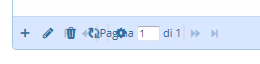
Si verifica se la somma delle colonne non supera la larghezza delle icone in basso a sinistra. E' possibile risolvere modificando la larghezza delle colonne o impostando il metadato width della tabella.
